1 下载openwrt img格式镜像
openwrt官方网站
可根据需求使用不同版本,本文示例版本为 openwrt15.05
1.1 下载
wget https://archive.openwrt.org/chaos_calmer/15.05.1/x86/64/openwrt-15.05.1-x86-64-combined-ext4.img.gz
1.2 解压
tar -zxvf openwrt-15.05.1-x86-64-combined-ext4.img.gz
2 img格式镜像转换
VMware 不支持使用该格式的镜像,可使用 qemu 将其转换成vmdk格式的虚拟机镜像。
2.1 在linux下安装 qemu
作者使用的 ubuntu,命令如下:
sudo apt-get install qemu
2.2 格式转换
命令如下:【解压后的目录下执行】
qemu-img convert -f raw -O vmdk openwrt-15.05-x86-64-combined-ext4.img openwrt.vmdk
将会得到 一个 openwrt.vmdk 文件
3 VMware 安装 openwrt 软路由
3.1 创建一个虚拟机
按如下步骤执行:




后面直接点下一步、完成即可!
此时请勿开启虚拟机,下一步 设置下虚拟机网卡
3.2 配置网卡
双网卡分别是桥接和仅主机模式
其中 Vmnet1 是我自定义的仅主机模式,读者可自行修改。
3.3 虚拟机文件替换
拷贝之前 在linux 下 得到 的 openwrt.vmdk 文件,然后到 刚才创建虚拟机的目录下 ,使用该文件替换掉同名文件。
然后,启动虚拟机,安装完成。
安装完后,openwrt默认路由器网关地址是 192.168.1.1,一般会和你所在的局域网 网关地址重合。
需进入openwrt虚拟机 对其进行修改:
vi /etc/config/network
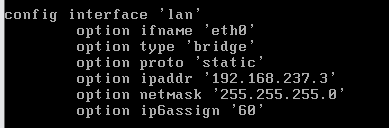
本文修改成 192.168.237.3
此时,你在物理机浏览器上访问 上述地址,则会进入到 openwrt 管理界面
版权声明:本文为qq_35473473原创文章,遵循CC 4.0 BY-SA版权协议,转载请附上原文出处链接和本声明。